- Instalacija upravljačkog programa pisača bez administratorskih prava može biti težak zadatak. To je zbog radnih prostora koji onemogućuju administratorska prava radi zaštite njihovih sustava kontrola korisničkog računa.
- Pokušajte upotrijebiti softver za ažuriranje upravljačkih programa kako biste provjerili može li instalirati potrebne upravljačke programe pisača bez administrativnih privilegija.
- Korištenje uređivača pravila grupe i onemogućavanje pravila koja se odnose na dozvole pisača još je jedan način za zaobilaženje ovog problema.
- Također možete onemogućiti Ograničenja za usmjeravanje i ispis i provjeriti funkcionira li ovaj trik i za vas.

Ovaj softver će popraviti uobičajene računalne pogreške, zaštititi vas od gubitka datoteka, zlonamjernog softvera, kvara hardvera i optimizirati vaše računalo za maksimalne performanse. Riješite probleme s računalom i uklonite viruse sada u 3 jednostavna koraka:
- Preuzmite alat za popravak računala Restoro koji dolazi s patentiranim tehnologijama (patent dostupan ovdje).
- Klik Započni skeniranje kako biste pronašli probleme sa sustavom Windows koji bi mogli uzrokovati probleme s računalom.
- Klik Popravi sve za rješavanje problema koji utječu na sigurnost i performanse vašeg računala
- Restoro je preuzeo 0 čitatelji ovog mjeseca.
Ako imate radno računalo bez administratorskih prava, možda nećete moći instalirati vozača. To se događa zbog radnog prostora koji onemogućava administratorska prava radi zaštite njihovih sustava kontrolom korisničkog računa.
A ako je vaš pisač zahtijeva administratorska prava za instaliranje upravljačkog programa, ostat ćete na cjedilu. Pa, kako instalirati upravljački program za pisač bez administratorskih prava?
Jedan od načina instaliranja pisača bez administratorskih prava jest konfiguriranje GPO-a tako da ne-administratori mogu instalirati potrebne upravljačke programe.
Možete i pokušati koristiti uslužni program za ažuriranje softvera da biste vidjeli može li to instalirati upravljački program bez potrebe za administratorskim pravima.
U ovom ćemo članku pogledati kako instalirati upravljački program za pisač bez administratorskih prava na računalo sa sustavom Windows 10.
Kako mogu instalirati upravljački program pisača bez administratorskih prava?
1. Instalirajte i upravljačke programe pisača pomoću alata za ažuriranje upravljačkih programa
Alati za ažuriranje upravljačkih programa dizajnirani su za skeniranje nedostajućih i zastarjelih upravljačkih programa uređaja povezanih s vašim računalom. Oni mogu automatski preuzeti i instalirati upravljačke programe za uređaje bez potrebe za administratorskim pravima u većini slučajeva.
Dakle, da biste preskočili zahtjev za administratorskim pravima koji će vam trebati prilikom instaliranja upravljačkog programa pisača, možete dopustiti automatskom ažuriranju upravljačkih programa da izvrši zadatak.
 Sustav najčešće ne ažurira generičke upravljačke programe za hardver i periferne uređaje računala. Ključne su razlike između generičkog pokretačkog programa i upravljačkog programa proizvođača.Traženje prave verzije upravljačkog programa za svaku vašu hardversku komponentu može postati zamorno. Zbog toga vam automatizirani pomoćnik može pomoći da svaki put pronađete i ažurirate svoj sustav ispravnim upravljačkim programima, a mi vam toplo preporučujemo DriverFix.Slijedite ove jednostavne korake za sigurno ažuriranje upravljačkih programa:
Sustav najčešće ne ažurira generičke upravljačke programe za hardver i periferne uređaje računala. Ključne su razlike između generičkog pokretačkog programa i upravljačkog programa proizvođača.Traženje prave verzije upravljačkog programa za svaku vašu hardversku komponentu može postati zamorno. Zbog toga vam automatizirani pomoćnik može pomoći da svaki put pronađete i ažurirate svoj sustav ispravnim upravljačkim programima, a mi vam toplo preporučujemo DriverFix.Slijedite ove jednostavne korake za sigurno ažuriranje upravljačkih programa:
- Preuzmite i instalirajte DriverFix.
- Pokrenite softver.
- Pričekajte otkrivanje svih neispravnih upravljačkih programa.
- DriverFix će vam sada prikazati sve upravljačke programe koji imaju problema, a vi samo trebate odabrati one koje biste željeli popraviti.
- Pričekajte da aplikacija preuzme i instalira najnovije upravljačke programe.
- Ponovo pokrenite računalu kako bi promjene stupile na snagu.

DriverFix
Neka vaši upravljački programi za komponente računala rade savršeno, bez ugrožavanja računala.
Posjetite web stranicu
Izjava o odricanju odgovornosti: ovaj program treba nadograditi s besplatne verzije kako bi izvršio neke određene radnje.
2. Instalirajte upravljačke programe za pisače bez administratorskih prava putem GPO-a
- pritisni Windows + Rprečac otvoriti Trčanje.
- U Trčanje kutija, tip gpedit.msc i kliknite u redu otvoriti Uređivač pravila grupe.
- U Uređivaču pravila grupe dođite do sljedećeg mjesta:
Konfiguracija računala> Pravila> Postavke sustava Windows> Sigurnosne postavke> Lokalne politike> Sigurnosne mogućnosti - Dalje, u desnom oknu potražite Uređaj: onemogućite korisnicima instaliranje upravljačkih programa pisača opcija. Omogućavanjem ili onemogućavanjem ovog pravila možete kontrolirati želite li dopustiti ili odbiti instaliranje upravljačkog programa pisača koji nije administrator.
- Odaberite i desnom tipkom miša kliknite opciju i odaberite Svojstva.
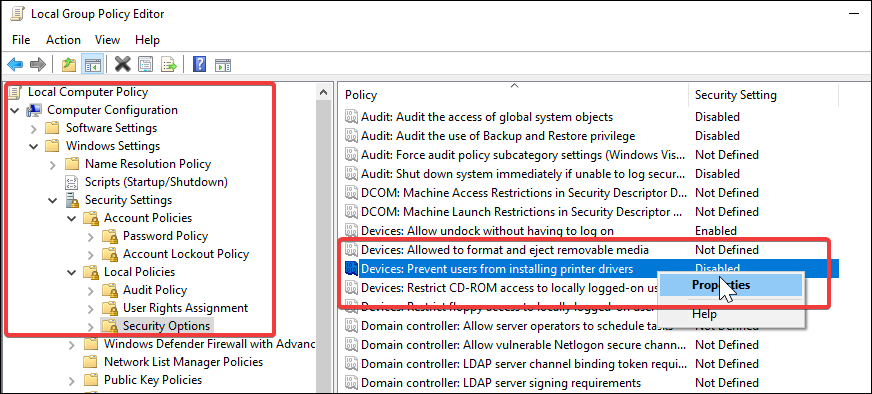
- U Svojstva odaberite prozor Onemogućeno opcija.
- Klik u redu i Prijavite se za spremanje promjena.
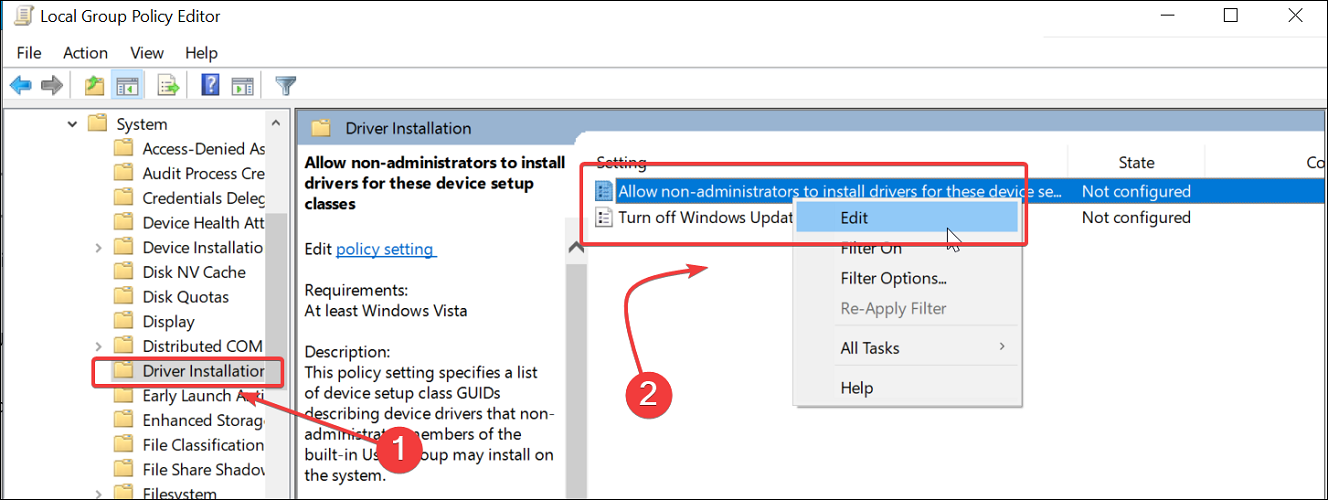
- Zatim idite na sljedeće mjesto:
Konfiguracija računala> Pravila> Administrativni predlošci> Sustav> Instalacija upravljačkog programa - Provjerite jeste li odabrali mapu Instalacija upravljačkog programa. U desnom oknu pronađite sljedeće politike: Dopustite neadministratorima da instaliraju upravljačke programe za ove klase postavljanja uređaja.
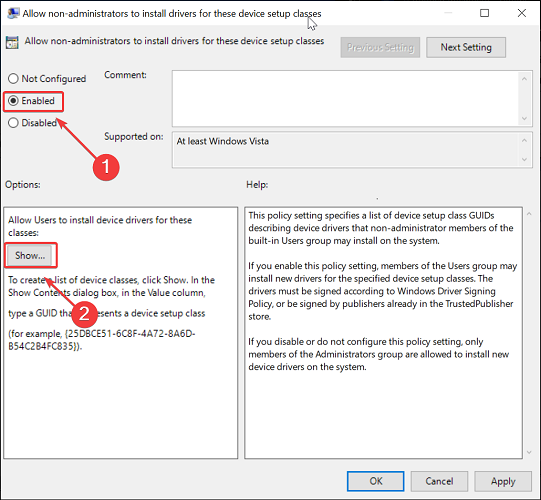
- Desnom tipkom miša kliknite pravilo i odaberite Uredi. Postavite na Omogućeno.
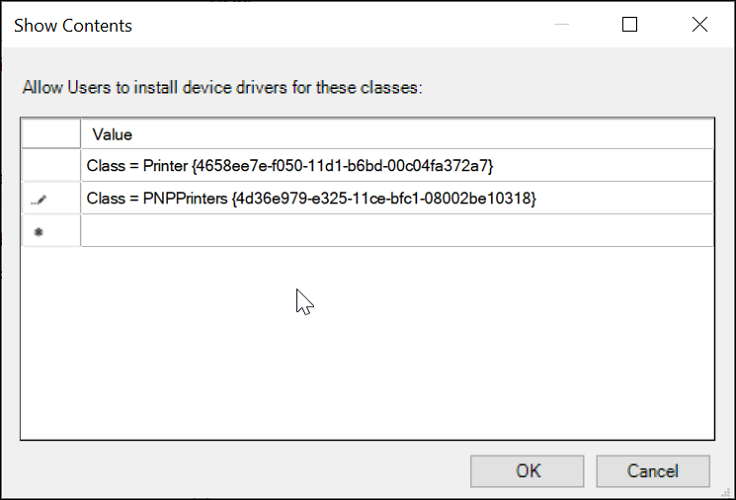
- U istoj politici morate navesti GUID-ove klase uređaja koji odgovaraju pisačima. Dakle, kliknite Pokazati gumb ispod gumba Opcije odjeljak.
- U Prikaži sadržaj prozor, unesite sljedeće GUID-ove jedan po jedan:
Klasa = Pisač {4658ee7e-f050-11d1-b6bd-00c04fa372a7}
Klasa = PNPPrinteri {4d36e979-e325-11ce-bfc1-08002be10318} - Klik u redu i Prijavite se za spremanje promjena.
Zatvorite uređivač pravila grupe i ponovo pokrenite računalo. Nakon ponovnog pokretanja provjerite možete li instalirati upravljačke programe pisača bez administratorskih prava.
Onemogućivanjem Uređaja: Spriječite korisnike da instaliraju pravila upravljačkih programa pisača, dopustili ste ne Administratorima da instaliraju upravljačke programe pisača prilikom povezivanja zajedničkog mrežnog pisača.
Imajte na umu da čak i nakon onemogućavanja ovog pravila ne možete instalirati nepotpisani (nepouzdani) upravljački program. Stoga provjerite jeste li preuzeli odgovarajući upravljački program sa službenog web mjesta ili upotrijebite disk upravljačkog programa isporučen s pisačem.
Pokrenite skeniranje sustava kako biste otkrili potencijalne pogreške

Preuzmite Restoro
Alat za popravak računala

Klik Započni skeniranje pronaći probleme sa sustavom Windows.

Klik Popravi sve za rješavanje problema s patentiranim tehnologijama.
Pokrenite skeniranje računala pomoću alata za popravak za obnavljanje kako biste pronašli pogreške koje uzrokuju sigurnosne probleme i usporavanja. Nakon završetka skeniranja, postupak popravka zamijenit će oštećene datoteke svježim Windows datotekama i komponentama.
Nakon što omogućite ne Administratoru da instalira upravljačke programe s pisača, možete naići na Windows se ne može povezati s pisačem. Pristup je odbijenpogreška.
To je zbog ograničenja točke i ispisa. Da biste to popravili u kratkom vremenu, morate onemogućiti Ograničenja točke i ispisa.
To možete učiniti i iz Uređivača registra i Uređivača pravila grupe. Sljedeći koraci pokazuju vam kako to učiniti putem Uređivača pravila.
3. Onemogući ograničenja za točke i ispis
- Pokrenite Uređivač pravila grupe pritiskom na Windows tipka + R, tip gpedit.msc i kliknite u redu.
- U Uređivaču pravila grupe dođite do sljedećeg mjesta:
Konfiguracija računala > Politike > administrativni predlošci > Pisači - U desnom oknu kliknite desnom tipkom miša Ograničenja za točke i pisače, izabrati Uredi.
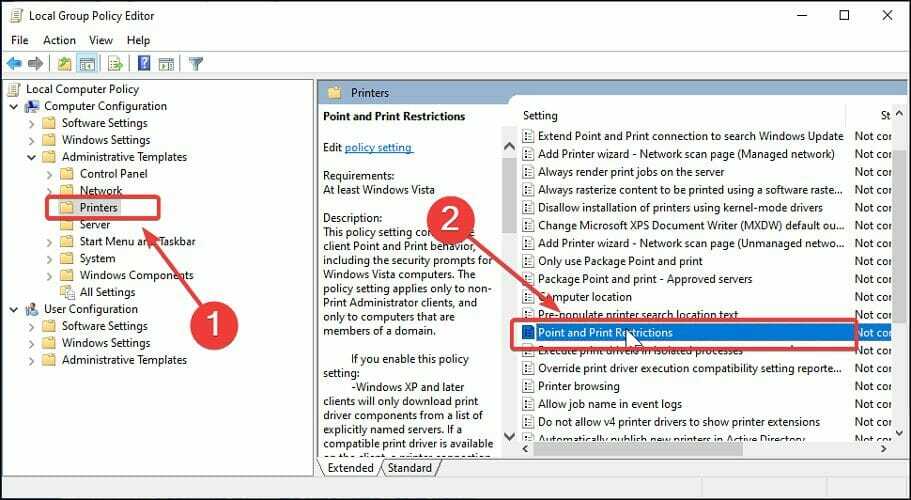
- Postavite na Onemogućeno. Klik Prijavite se i u reduza spremanje promjena.
- Zatim idite na sljedeći put pravila:
Korisnička konfiguracija> Pravila> Administrativni predlošci> Upravljačka ploča> Pisači - Pronađite i otvorite Politika ispisa i ograničenja pisača i postavite ga na Onemogućeno također.
- Zatvorite uređivač pravila grupe i pokušajte instalirati pisač bez administratorskih prava.
To bi vam trebalo omogućiti instaliranje upravljačkih programa pisača bez administratorskih prava u sustavu Windows 10 i drugim sustavima. Prije instaliranja upravljačkog programa pisača obavezno ponovo pokrenite računalo da biste primijenili promjene.
Microsoft omogućuje UAC (Kontrola korisničkog računa) na svim sustavima Windows 10 i ostalim računalima prema zadanim postavkama. To pomaže spriječiti neovlaštene korisnike da mijenjaju sistemske datoteke ili instaliraju sumnjivi softver.
Međutim, ova značajka prevencije može postati dosadna kada pokušate instalirati upravljački program pisača na radno računalo bez administratorskih prava.
Da biste riješili problem, pokušajte upotrijebiti alat za ažuriranje upravljačkog programa da biste instalirali pisač bez administratorskih prava. Ako to ne uspije, krenite na malo složeni način onemogućavanja nekoliko pravila grupe pomoću GP Editora.
Ne manje važno, obvezno je pravilno izrađivati sigurnosne kopije upravljačkih programa i izbjegavati daljnje probleme. Stoga odaberite jedan od najbolji softver za sigurnosnu kopiju upravljačkih programa za Windows 10 da se to dogodi.
Obavijestite nas ako imate još jedno rješenje za instaliranje pisača bez administratorskih prava. Područje za komentare vas čeka.
 I dalje imate problema?Popravite ih pomoću ovog alata:
I dalje imate problema?Popravite ih pomoću ovog alata:
- Preuzmite ovaj alat za popravak računala ocijenjeno odličnim na TrustPilot.com (preuzimanje započinje na ovoj stranici).
- Klik Započni skeniranje kako biste pronašli probleme sa sustavom Windows koji bi mogli uzrokovati probleme s računalom.
- Klik Popravi sve za rješavanje problema s patentiranim tehnologijama (Ekskluzivni popust za naše čitatelje).
Restoro je preuzeo 0 čitatelji ovog mjeseca.


